رابط کاربری One UI 7 یکی از بهترین نسخههای اندرویدی است که توسط سامسونگ توسعه یافته. این رابط سریع، روان و کاربرپسند طراحی شده است و تجربهای یکپارچه و جذاب را در اختیار کاربران قرار میدهد. با این حال، هیچ گوشی هوشمندی بهصورت پیشفرض بهطور کامل برای نیازهای فردی کاربران تنظیم نشده و لازم است برخی تغییرات دستی اعمال شوند تا عملکرد، ظاهر و راحتی استفاده بهبود یابد.
در این مقاله، ۱۰ تنظیم مهم برای گوشیهای سامسونگ گلکسی معرفی میشود که تغییر آنها در ابتدای راهاندازی دستگاه توصیه میشود. این تنظیمات میتوانند تجربه استفاده از گوشی را شخصیتر، کارآمدتر و جذابتر کنند. در پایان نیز یک نکته تکمیلی برای بازگرداندن پنل اعلانها به حالت قدیمی آورده شده است.

۱. غیرفعال کردن اعلانهای پاپآپ
اعلانهای پاپآپ بهصورت شناور در بالای صفحه ظاهر میشوند و ممکن است هنگام مطالعه، چت یا تماشای ویدیو تمرکز را بر هم بزنند. این اعلانها بهویژه زمانی آزاردهنده هستند که کاربر در حال انجام فعالیتی مهم روی گوشی باشد.
برای خاموش کردن اعلانهای پاپآپ:
تنظیمات > اعلانها > سبک اعلانهای پاپآپ > برنامههایی با نمایش مختصر > خاموش کردن تمام برنامهها
با این تغییر، اعلانها همچنان دریافت میشوند اما بدون مزاحمت و در سکوت ظاهر خواهند شد.
۲. فعالسازی ناوبری با ژستهای حرکتی
گوشیهای سامسونگ بهصورت پیشفرض از سیستم ناوبری سهدکمهای استفاده میکنند. اگرچه این روش برای برخی کاربران آشناست، اما ژستهای حرکتی باعث تجربهای روانتر و سریعتر در استفاده روزمره میشوند.
برای فعالسازی ناوبری با حرکات لمسی:
تنظیمات > نمایشگر > نوار ناوبری > ژستهای کشیدنی
با این تنظیم، فضای بیشتری از صفحه در اختیار کاربر قرار میگیرد و جابجایی بین بخشهای مختلف سیستمعامل سادهتر خواهد شد.
۳. تنظیم بالاترین وضوح صفحهنمایش
نمایشگر مدلهایی مانند Galaxy S25 Ultra از کیفیت فوقالعادهای برخوردار است، اما بهطور پیشفرض با وضوح پایینتری فعال میشود. برای استفاده از حداکثر کیفیت صفحهنمایش:
تنظیمات > نمایشگر > وضوح صفحهنمایش > انتخاب گزینه QHD+ یا بالاترین سطح موجود
استفاده از وضوح بالا باعث افزایش شفافیت و جزئیات در تصاویر و متنها میشود. هرچند مصرف باتری کمی بیشتر خواهد شد، اما اکثر گوشیهای سامسونگ همچنان تا پایان روز دوام میآورند.
۴. تغییر عملکرد دکمه کناری (Side Key)
در رابط One UI، سامسونگ دکمه پاور را به “دکمه کناری” تغییر نام داده است. بهطور پیشفرض، نگهداشتن این دکمه موجب فعال شدن دستیار صوتی بیکسبی یا گوگل اسیستنت میشود. در صورتی که این ویژگیها مورد استفاده نباشند، بهتر است عملکرد دکمه را به حالت سنتی بازگرداند.
برای انجام این تغییر:
تنظیمات > قابلیتهای پیشرفته > دکمه کناری > نگهداشتن > منوی خاموش کردن
با این روش، فشردن طولانی دکمه کناری منوی خاموش/ریست را همانند قبل نمایش خواهد داد.
۵. تغییر نحوه نمایش اعلانها در صفحه قفل
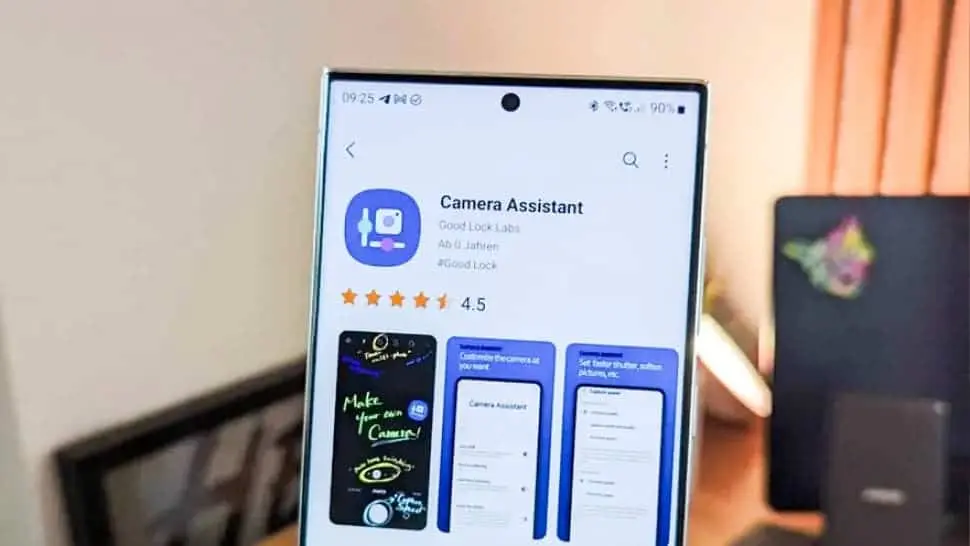
در حالت پیشفرض، اعلانهای صفحه قفل بهصورت آیکونهای کوچک نمایش داده میشوند. نمایش کارتمانند اعلانها نهتنها اطلاعات بیشتری نشان میدهد، بلکه خواناتر نیز هست.
برای تغییر به حالت کارت:
تنظیمات > اعلانها > اعلانهای صفحه قفل > انتخاب حالت کارت
همچنین برای حفظ حریم خصوصی، میتوان محتوای حساس پیامها را پنهان کرد:
تنظیمات > اعلانها > اعلانهای صفحه قفل > پنهان کردن محتوا
این تنظیم باعث میشود اطلاعات شخصی هنگام در دست گرفتن گوشی توسط دیگران محفوظ بماند.
۶. ورود به حساب کاربری سامسونگ
استفاده از حساب سامسونگ امکاناتی مانند Samsung Wallet، Samsung Pass و فروشگاه Galaxy Store را فعال میکند. همچنین هنگام تغییر دستگاه یا بکآپگیری، این حساب به همگامسازی دادهها کمک میکند.
حتی در صورتی که سرویسهای گوگل ترجیح داده شوند، فعالسازی حساب سامسونگ تجربه کاربری را کاملتر خواهد کرد.
۷. نصب اپلیکیشن Good Lock
Good Lock یک اپلیکیشن اختصاصی سامسونگ است که از فروشگاه Galaxy Store قابل دریافت است و امکان شخصیسازی عمیقتری را نسبت به تنظیمات پیشفرض فراهم میکند.
ماژولهای مختلفی در این برنامه وجود دارند. یکی از پرکاربردترین آنها Home Up است که شامل ابزارهایی مانند One Hand Operation+ میشود؛ این ابزار امکان تعریف ژستهای حرکتی سفارشی، بهویژه برای گوشیهای بزرگ مانند S25 Ultra را فراهم میکند.
با Good Lock میتوان انیمیشنها، صفحه قفل، نوار وظیفه، عملکرد چندوظیفهای (مالتیتسکینگ) و بسیاری از عناصر دیگر رابط کاربری را شخصیسازی کرد.
۸. حذف یا غیرفعالسازی برنامههای پیشنصبشده
گوشیهای سامسونگ معمولاً با تعداد زیادی اپلیکیشن از پیشنصبشده عرضه میشوند. برخی از این برنامهها مانند Facebook، Microsoft Copilot یا Samsung TV Plus ممکن است برای همه کاربران کاربرد نداشته باشند.
برای حذف یا غیرفعالسازی این برنامهها:
نگهداشتن انگشت روی آیکون برنامه > انتخاب گزینه حذف یا غیرفعالسازی
با این کار، فضای ذخیرهسازی آزادتر شده و محیط رابط کاربری خلوتتر خواهد شد.
۹. شخصیسازی صفحه اصلی
رابط کاربری سامسونگ امکانات متنوعی برای شخصیسازی صفحه اصلی ارائه میدهد. یکی از ابزارهای مفید، ویجت تقویم است که ظاهری ساده و مرتب دارد.
از دیگر تغییرات پیشنهادی میتوان به موارد زیر اشاره کرد:
تغییر چیدمان آیکونها به حالت ۵×۵ برای جا دادن برنامههای بیشتر در هر صفحهتطبیق رنگ آیکونها با تصویر زمینه:
تنظیمات > تصویر زمینه و سبک > پالت رنگی > اعمال به آیکونها
اگرچه برخی برنامههای متفرقه ممکن است با این طرح هماهنگ نشوند، اما در مجموع ظاهر جذابتری نسبت به حالت پیشفرض ایجاد میشود.
۱۰. فعالسازی نمایشگر همیشه روشن (Always-On Display)
با توجه به کارایی بالای نمایشگرهای AMOLED سامسونگ، قابلیت Always-On Display این امکان را میدهد که ساعت، تاریخ و اعلانها حتی هنگام خاموش بودن نمایشگر قابل مشاهده باشند.
بهصورت پیشفرض، این قابلیت تنها هنگام ضربهزدن به صفحه فعال میشود. برای نمایش دائم:
تنظیمات > صفحه قفل و AOD > نمایشگر همیشه روشن > نمایش دائم
پیشنهاد میشود از پسزمینه مشکی برای صرفهجویی در مصرف باتری استفاده شود، اما امکان نمایش تصویر زمینه دلخواه نیز وجود دارد.
نکته تکمیلی: بازگرداندن پنل اعلانها به حالت کلاسیک
در نسخه جدید One UI 7، پنل اعلانها و تنظیمات سریع از هم جدا شدهاند؛ بهطوریکه کشیدن از سمت راست بالا تنظیمات سریع را نشان میدهد و کشیدن از سمت چپ اعلانها را باز میکند. اگر این تغییر با سلیقه کاربر هماهنگ نباشد، میتوان به حالت قدیمی بازگشت.
مراحل بازگردانی:
کشیدن صفحه از گوشه بالا سمت راستلمس آیکون مداد (ویرایش پنل)ورود به تنظیمات پنل > انتخاب گزینه “با هم” (Together)
اکنون اعلانها و تنظیمات سریع دوباره در یک منوی کشویی یکپارچه نمایش داده خواهند شد.
نکات نهایی
برای تکمیل بهینهسازی گوشی سامسونگ، تغییرات زیر نیز پیشنهاد میشود:
استفاده از کیبورد گوگل (Gboard) بهجای صفحهکلید پیشفرضمرتبسازی آیکونهای کشوی برنامهها بهصورت الفباییفعالسازی حالت تاریک (Dark Mode) برای ظاهر مدرنتر و کاهش مصرف باتری
جمعبندی
گوشیهای سامسونگ با رابط کاربری One UI 7 امکانات گستردهای را در اختیار کاربر قرار میدهند. با اعمال این تنظیمات، تجربهای روانتر، منظمتر و شخصیتر فراهم میشود که فراتر از آن چیزی است که بهصورت پیشفرض ارائه میشود. اجرای این تغییرات تنها چند دقیقه زمان میبرد، اما تأثیر چشمگیری در رضایت و بهرهوری روزانه کاربر خواهد داشت.







